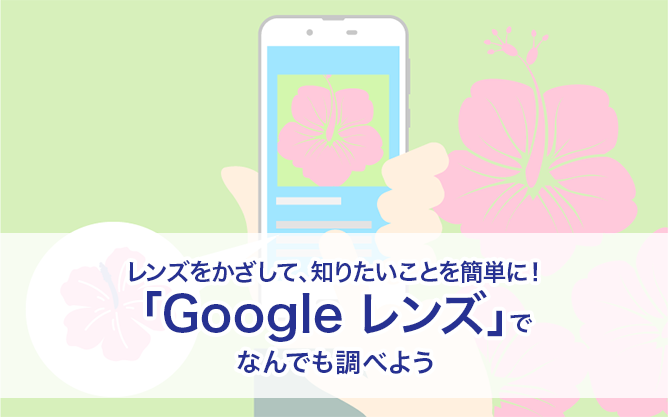Google標準アプリ活用ガイド
「お気に入りの収納ケース、追加で欲しいけど、どこでいくらで買ったっけ?」「散歩の途中で見つけたオブジェや珍しい建物について知りたいなぁ」などなど、ちょっと知りたい、でも実際に調べようと思ったら思いのほか面倒なことってありますよね。
こういうときは、Google レンズにおまかせ!
スマホの画面に映っているものを付加情報も含めて瞬時に調べてくれます。
1.Google レンズでできること
Google レンズは、スマホのカメラを通して映し出されたものの情報をAI(機械学習)を使って教えてくれるアプリです。
翻訳機能もあるので、海外旅行にももってこいです。
Google レンズではおもに次のようなことができます。
・画像検索:映した被写体の情報を調べる
・テキスト翻訳:映した外国語を翻訳・読み上げる
・テキスト読み取り:映した文字や文章をコピーして保存する
Google レンズは、ホーム画面のGoogleフォルダーから起動できます。
スマホ内にない場合は、Google Play ストアからインストールできます。
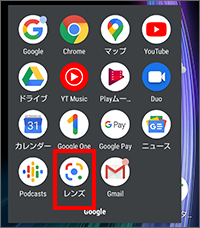
Google レンズを起動すると、画面下部に次のようなアイコンが表示されます。
調べたいものをカメラに映して目的のアイコンをタップすると検索できます。
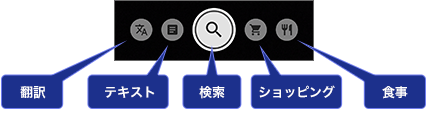
・翻訳:カメラに映した外国語を翻訳する
・テキスト:カメラに映した文字をテキスト化したり検索する
・検索:カメラに映した被写体を画像検索する
・ショッピング:カメラに映した被写体をネットショッピングで検索する
・食事:レストランのメニューを映して人気料理を調べる
2.これなんだっけ? をすぐに解決しよう[画像検索]
近所で見つけた花の名前、散歩している犬の犬種など、「なんだっけ?」と思ったらGoogle レンズに聞いてみましょう。
目的のものをカメラで映して中央の検索アイコンをタップします。
すると、すぐに関連する情報が表示されます。
①植物を調べてみる
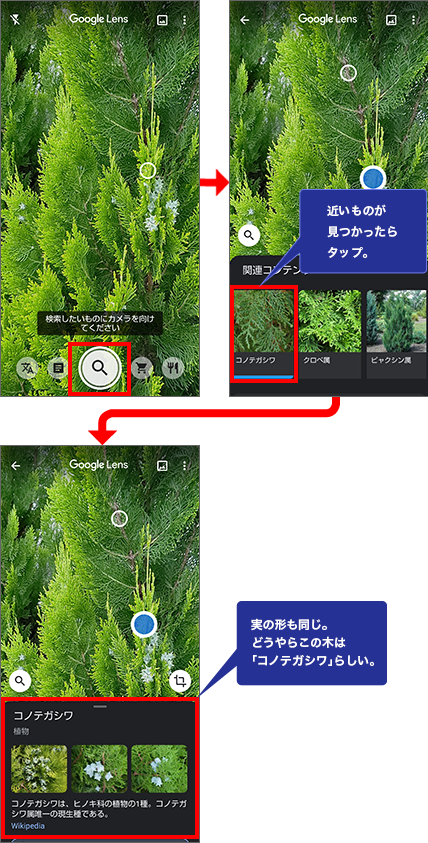
②絵画を調べてみる
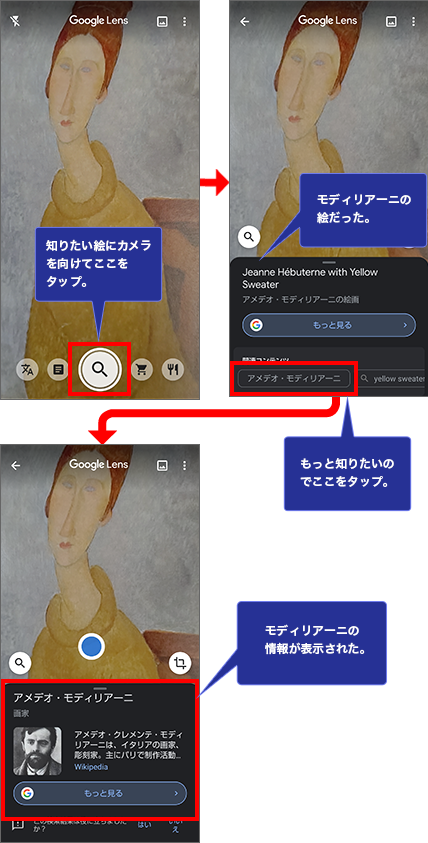
③建物や観光施設を調べてみる
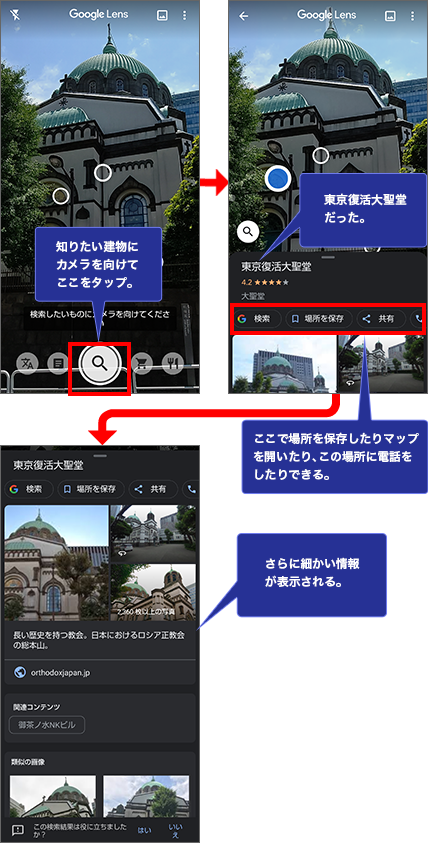
「Google フォト」や「Google アシスタント」からGoogle レンズを使う
Google レンズの機能は、Google フォトやGoogle アシスタントからも利用することができます。
Google フォトの場合は、調べたい写真を表示して画面下部のGoogle レンズアイコンをタップするだけです(画面参照)。
Google アシスタントの場合も同様に、画面下部のGoogle レンズアイコンをタップすることで、Google レンズを起動することができます。
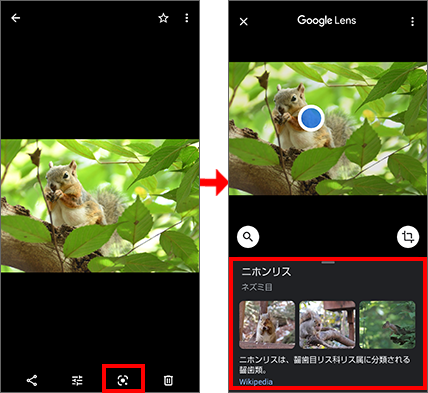
3.画像中の文字や文章をテキスト保存しよう[テキスト読み込み]
名刺やはがきに書かれた住所やメモ書きした連絡先など、あとから電話帳に入力するのは面倒ですね。
Google レンズでは画像中の文字などをテキストとして保存することができます。
ここでは、メモ書きをテキストに保存してみました。
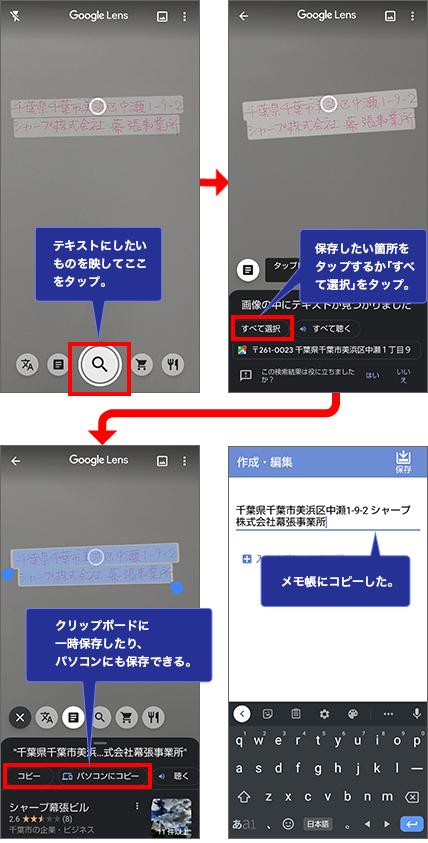
4.外国語を翻訳しよう[テキスト翻訳]
外国旅行で看板やメニューを読んだり、海外製品のマニュアルを読んだりするときもGoogle レンズは役に立ちます。
読みたいものにカメラを向けると、画面内で翻訳されて表示されます。
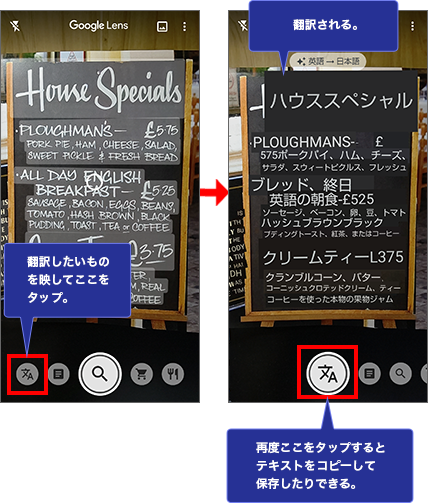
5.気になる製品のブランドや値段を調べよう
ドラマや映画などで主人公が使っていた製品が気になったり、欲しいけれどブランド名がわかならない製品があるときは、Google レンズのショッピングアイコンを使ってみましょう。
製品名や価格も簡単にわかります。その製品を扱っているネットショップを調べることもできます。
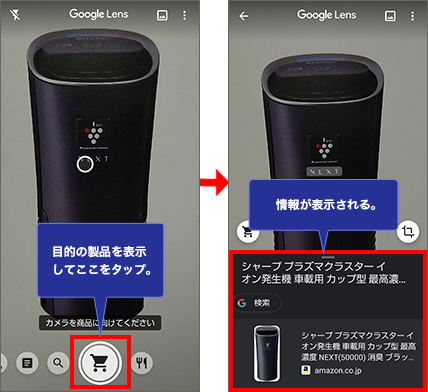
QRコードやバーコードも読める
Google レンズは、QRコードやバーコードを読み取ることができます。
たとえば、書籍のバーコードを読めば、書名や著者名、レビューなどその書籍に関連するさまざまな情報が表示されます。
価格の比較もできるので便利です。
Google レンズは、知りたい情報をすぐに調べられる便利な機能がいくつも用意されています。
他のGoogle標準アプリも使いこなして、スマホライフを充実させましょう!
※この記事は、AQUOS zero2 SH-01Mで2020年5月時点のGoogle レンズ アプリで検証しました。